Perder canciones puede ser frustrante para los amantes de la música, ya sean unos pocos archivos de música faltantes o una biblioteca completa que desaparezca desde su dispositivo Android. La eliminación accidental es solo una razón para este problema. En este artículo, discutiremos las causas comunes de la pérdida de música en los teléfonos Android y nos centraremos en los mejores métodos para Cómo recuperar música eliminada en Android. Ofreceremos soluciones a medida en función de si ha respaldado sus datos o no.
Parte 1: ¿Por qué recuperar música eliminada en Android?
Las siguientes son algunas de las razones que pueden causar la pérdida de archivos de música en los teléfonos Android. Si encuentra que falta la música en su teléfono, es probable que haya encontrado una de las siguientes situaciones.
- Eliminar accidentalmente Archivos de música importantes mientras limpia su biblioteca de canciones.
- Formato Su teléfono intencional o accidentalmente, como cuando lo conecte a una computadora de Windows y seleccione «formato» en lugar de «expulsar».
- Su teléfono se está infectando con un virusdañando sus archivos de música.
- Realizando un reinicio de fábrica Para corregir los errores de Android, que borra todos los datos.
- Otros problemas como los bloqueos del sistema, el flasheo de ROM, las contraseñas olvidadas, el daño de la pantalla, el reemplazo de la batería o el daño del equipo.
Después de comprender las causas de la pérdida de música de Android, pasemos al punto de recuperación de música eliminada.
¿Dónde puedo encontrar música descargada en mi teléfono Android? Todas las descargas de música generalmente se guardan en la carpeta «Descargas». Puede acceder a esta carpeta a través del Administrador de archivos del sistema navegando a «almacenamiento interno» y luego «descargas» o «descargar».
Exploración adicional: Siempre es aconsejable hacer una copia de seguridad de su música Android para un día lluvioso.
Parte 2: Cómo recuperar música eliminada en Android sin copia de seguridad (CALIENTE)
Como mencionamos al comienzo del pasaje, tenemos diferentes soluciones dependiendo de si ha respaldado su teléfono Android. Bueno, si no tiene una copia de seguridad, debe usar un software profesional de terceros. En la actualidad, hay muchos de este tipo en el mercado, pero el más confiable es Mobilekin Doctor para Android (con su versión Mac).
Esta utilidad es, con mucho, el software de recuperación de Android más confiable, que puede recuperar múltiples tipos de archivos de teléfonos móviles, incluida la música. Las características principales que lo convierten en la elección correcta para usted.
¿Cómo usar Mobilekin Doctor para Android para recuperar archivos de música eliminados en Android?
Descargue e instale Mobilekin Doctor para Android en su computadora y siga los simples pasos a continuación para usar este software para recuperar archivos de música perdidos de su teléfono/tableta Android.
![]()
![]()
Paso 1. Conecte su teléfono Android a su computadora
Inicie el médico instalado para el programa Android y conecte su dispositivo a su computadora con un cable USB. Una vez que el software detecta el teléfono conectado, puede ver la siguiente captura de pantalla de la interfaz del programa.
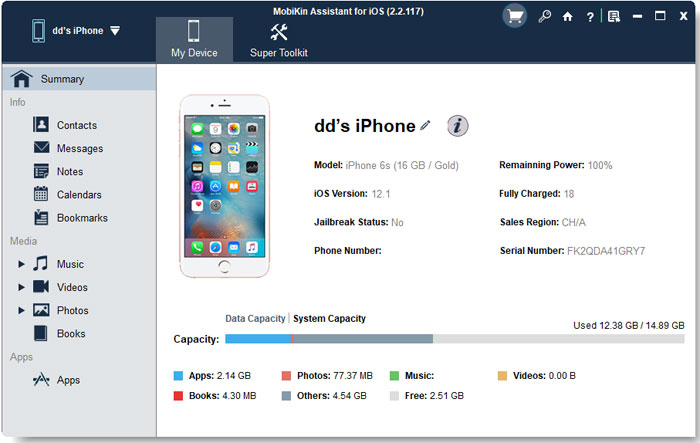
Aquí, asegúrese de haber habilitado la depuración USB en su dispositivo Android, según lo solicitado, para que el programa pueda obtener acceso al dispositivo sin problemas.
Suggested read: Las 6 Mejores Formas de Transferir Datos/Archivos de Android a Android de Forma Inalámbrica
Paso 2. Escanee los archivos de música perdidos
Seleccione los tipos de archivos que desea recuperar. En este caso, necesitamos seleccionar la categoría «Música» y hacer clic en el botón «Siguiente». Este programa comenzará a escanear su dispositivo Android, encontrar todos los archivos de música perdidos y mostrarlos en la siguiente ventana. (Roote a su teléfono para un escaneo profundo si no puede encontrar lo que desea de la información escaneada)

Paso 3. Comience a recuperar archivos de música eliminados en Android
Seleccione los archivos de música que había perdido y desea recuperarse y luego haga clic en el botón «Recuperar» para guardarlos en su computadora. Le sugerimos que guarde las canciones recuperadas en su computadora, en lugar del teléfono, para su consideración de seguridad.
Si la música eliminada se guardó en la tarjeta SD en su teléfono, también puede seguir los pasos a continuación para recuperar la música eliminada de la tarjeta.
Paso 1. Inserte la tarjeta SD Android en una computadora
Inicie el médico para Android y elija el modo «Recuperación de tarjetas SD» en el menú superior. Conecte su tarjeta SD a la computadora con un lector de tarjetas SD. Después de eso, haga clic en «Siguiente» para continuar.
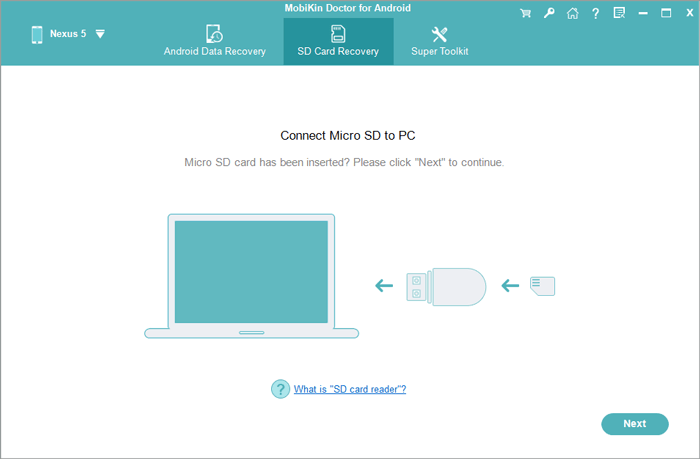
Paso 2. Escane los archivos en la tarjeta SD
El programa debe detectar la tarjeta SD. Seleccione y haga clic en «Siguiente» para dejar que el programa escanee la tarjeta SD.
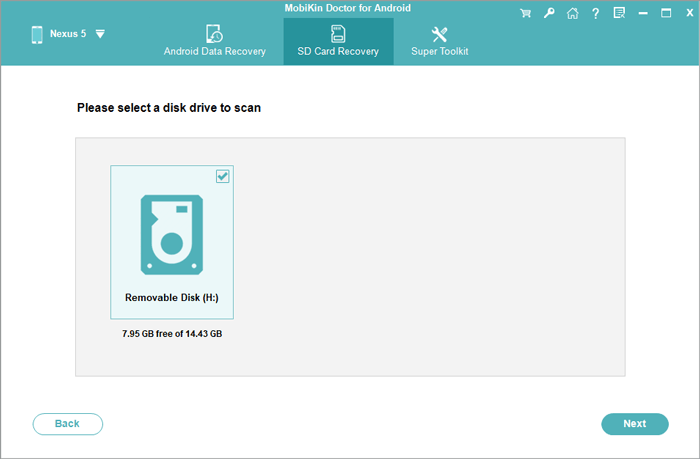
Paso 3. Recuperar canciones eliminadas de la tarjeta Android SD
Cuando termine el escaneo, puede obtener una vista previa y seleccionar los archivos de música que desea recuperar y luego hacer clic en el botón «Recuperar» para recuperar todo su contenido que falta.
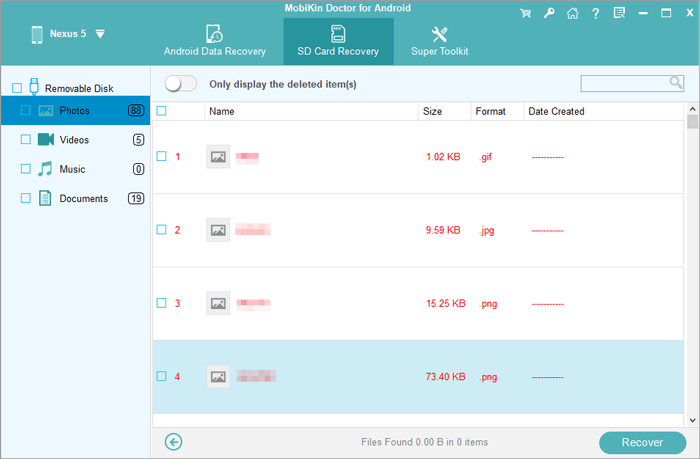
Parte 3: Cómo recuperar canciones eliminadas en Android a través de Google Drive
Todos sabemos que la mayoría de los usuarios de Android usan su propia cuenta de Google. Si habilita la opción de sincronización automática, los datos en su teléfono se realizarán automáticamente a Google Drive (consulte cómo hacer una copia de seguridad de su teléfono Android a la cuenta de Google). Después de eso, es fácil restaurar los datos desde la copia de seguridad de la unidad en consecuencia.
Siga estos pasos para aprender cómo recuperar la música eliminada en Android usando Google Drive:
- En primer lugar, debe asegurarse de que su teléfono esté conectado a una red WiFi estable.
- Inicie Google Drive en su dispositivo y busque para encontrar el archivo de música que desea recuperar en el almacenamiento.
- Seleccione los archivos de música que desee. (Puede hacer clic y presionar los archivos de música para seleccionar varios archivos a la vez).
- Después de haber seleccionado todos los archivos que necesita, vaya al lado derecho de la pantalla para hacer clic en el botón Menú.
- Seleccione la opción «Hacer disponible fuera de línea» o «Descargar» para guardar la música en Android.
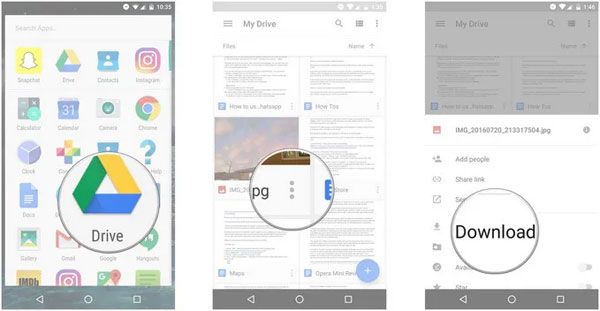
También puede disfrutar:
Parte 4: Cómo recuperar archivos de audio eliminados de la computadora directamente
Esta debería ser la forma más conveniente y rápida de recuperar sus archivos de música Android perdidos. Pero la premisa es que tiene el hábito de hacer una copia de seguridad de los archivos en su dispositivo Android, incluidos los archivos de audio, en su escritorio o computadora portátil. Siga los pasos a continuación para ver cómo obtener la música eliminada en Android restaurando los archivos de copia de seguridad en su PC.
- Primero, conecte su teléfono Android a su computadora donde haya respaldado su música, con un cable USB.
- Vaya a la opción «Archivo» para acceder al almacenamiento de su dispositivo Android.
- Elija las canciones que haya perdido de su teléfono.
- Copie y pegue estos archivos de música en el menú de almacenamiento de dispositivos.

Parte 5: Cómo recuperar archivos de audio eliminados permanentemente a través de YouTube Music
La música de YouTube, anteriormente conocida como Google Play Music, ofrece una función que permite a los usuarios recuperar archivos de audio eliminados bajo ciertas condiciones. Si tiene una música importante guardada en su computadora, puede usar este servicio para cargar la música a su teléfono sin problemas. Para hacerlo:
- Abra su navegador web y vaya a Música de YouTube.
- Inicie sesión con su cuenta de Google.
- Haga clic en su icono de perfil y seleccione «Subir música».
- Elija los archivos de música de su computadora y arrastrelos a la ventana de carga.
- Haga clic en «Abrir» para iniciar la carga.
- En su teléfono Android, abra la música de YouTube.
- Vaya a «Biblioteca»> «Canciones»> «Subidas» para encontrar sus canciones cargadas.
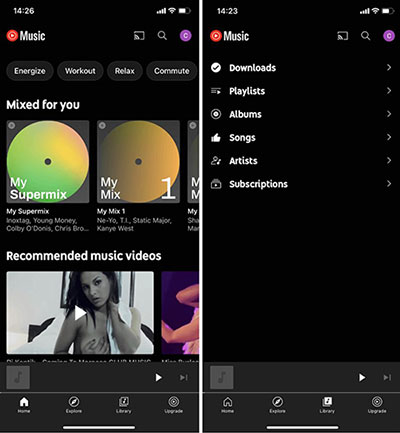
Parte 6: Cómo regresar canciones eliminadas en Android a través de los archivos de Google
Archivos de Google o Archivos de Googleincluye una función para guardar sus datos de Android y recuperar archivos eliminados, como canciones, moviéndolos a un contenedor de basura para una fácil restauración. Es útil para administrar el almacenamiento y recuperar artículos eliminados accidentalmente.
¿Cómo recuperar canciones eliminadas en Android sin una computadora que usa archivos de Google?
- Abra archivos de Google en su teléfono Android.
- Toque el icono del menú en la esquina superior izquierda.
- Seleccione «basura» y navegue a la carpeta donde se perdió su música.
- Elija las canciones que desea recuperar y toque «Restaurar».
- Confirme la acción, y ahora puede encontrar los archivos de música recuperados en archivos de Google.
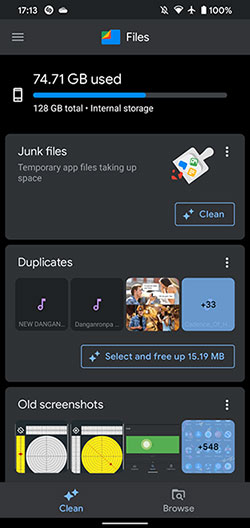
Conclusión y consejos para evitar la pérdida de música en dispositivos Android nuevamente
Bueno, esas son las 6 mejores formas de recuperación de música de Android. Perder canciones de su dispositivo puede ser devastador, especialmente para los amantes de la música. Si bien las razones para desaparecer de la música pueden no estar claras a veces, hay formas de evitar la pérdida de datos de cualquier tipo. Aquí hay consejos para salvaguardar sus archivos de Android:
- Precauciones con actualizaciones: Antes de actualizar el software o rootear su dispositivo, siempre haga una copia de seguridad de todos los datos para evitar la eliminación accidental.
- Copias de seguridad regulares: Desarrolle el hábito de hacer una copia de seguridad de los datos de su teléfono regularmente para evitar pérdidas. Es fácil hacer una copia de seguridad de la música Android para su computadora.
- A prueba de niños: Se producen muchas deleciones accidentales debido a que los niños usan el dispositivo. Mantenga su dispositivo fuera de su alcance.
- Recuperación de datos: Si pierde archivos de música sin una copia de seguridad, considere usar herramientas como Mobilekin Doctor para Android para la recuperación.
![]()
![]()
Artículos relacionados
6 mejores métodos para transferir música de Android a Android rápidamente
¿Cómo transferir música de computadora a Android? (7 mejores formas)
3 métodos para recuperar canciones eliminadas en iPhone con/sin computadora
Cómo transferir la música iTunes a Android (5 formas probadas en 2024)
2024 Lista de mejores gerentes de música para teléfonos Android
4 formas creativas de eliminar canciones/música duplicados del teléfono Android
